Definizione
In questa scheda si può specificare come e cosa si desidera visualizzare insieme alla ricerca (se anche la struttura, le proprietà, ecc.).
Eventualmente, levando il visto dalla casella Visibile, si può nascondere la ricerca, mentre la casella Ricerca preferita permette di includerla nel relativo gruppo del Riquadro di spostamento. Vistando la casella Gestire sicurezza, che appare solo se è attiva la relativa procedura (vedi Sicurezza dati), si desidera che, al richiamo di quella ricerca, il programma effettui un controllo dei dati che possono essere visualizzati dall'operatore attuale e quindi, eventualmente, ne nasconda qualcuno. Selezionando invece Gestire operatori autorizzati, si può decidere quali operatori possono richiamare la ricerca (vedi Operatori autorizzati); nel caso in cui la casella non viene vistata, la ricerca può essere utilizzata da tutti.
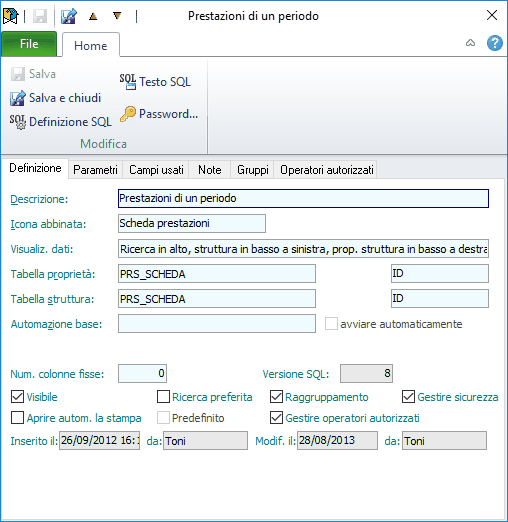
•Tabella proprietà-Tabella struttura: in questi campi viene specificato come il programma si deve comportare quando, dalla ricerca, si desiderano visualizzare le proprietà o le strutture gerarchiche dei dati. Si richiama la tabella che si desidera aprire. Vengono elencate tutte le tabelle primarie (tabelle che contengono dati per i quali è possibile visualizzare le proprietà e la struttura gerarchica). Si può selezionando (Non aprire e, in fondo alla lista, può essere presente anche la voce ID_TAB, nel caso in cui, nella ricerca, sia stato definito dall'utente un campo con tale nome. Infine, se è stata indicata una tabella, è accessibile il campo successivo, dove si specifica la chiave con la quale rintracciare il dato, del quale visualizzare le proprietà o la struttura.
•Automazione base: si indica l'automazione base, che si desidera collegare all'attuale ricerca. Detta automazione può essere eventualmente richiamata, selezionando la voce Automazione collegata quando si preme il tasto destro del mouse in fase di apertura di tale ricerca.
•Num. colonne fisse: al richiamo della ricerca le prime colonne (dipende dal numero che si inserisce in questo campo) non si possono spostare; scrollando i dati tramite la barra orizzontale, le colonne fisse rimangono a video ed eventualmente si nascondono le altre.
•Raggruppamento: vistando questa casella, se nella prima colonna della griglia, che è anche quella di ordinamento principale, certe righe contengono lo stesso dato, esse vengono raggruppate: il dato comune non viene ripetuto ed anche visivamente la griglia appare quindi in maniera diversa.
